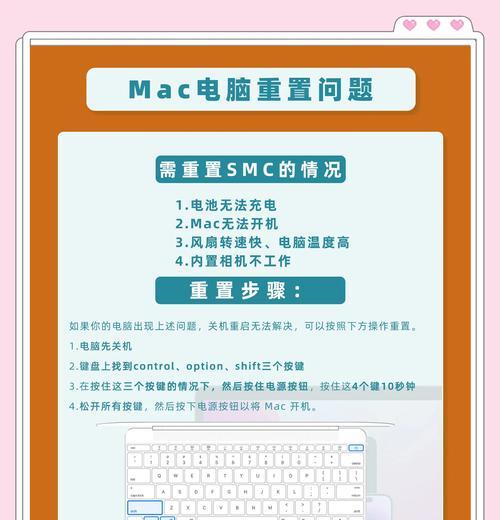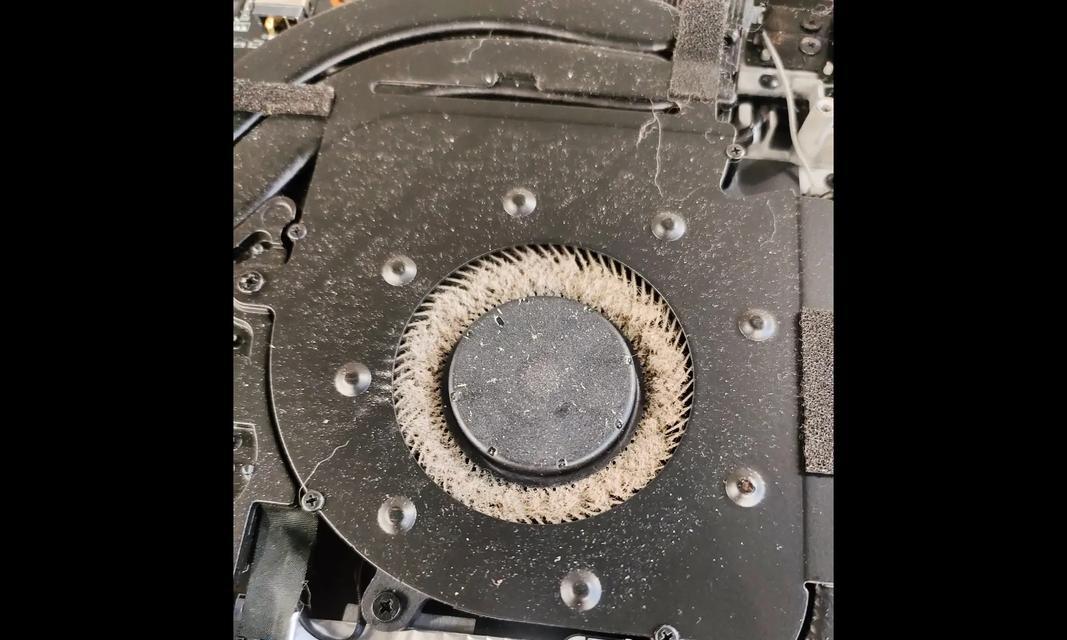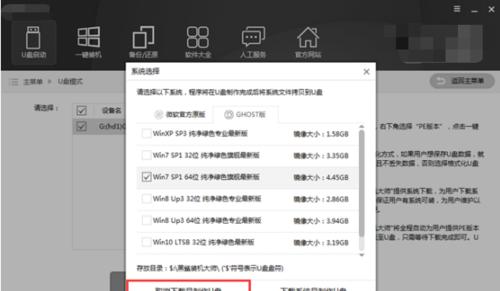随着电脑在我们生活中的普及和重要性的增加,电脑按键的灵敏度也变得越来越重要。然而,有时我们可能会遇到电脑按键不灵敏的问题,导致输入速度变慢,影响工作和娱乐体验。本文将为大家介绍一些提高电脑按键反应速度的解决办法。
清洁键盘
在使用一段时间后,键盘上会积累灰尘、污垢等杂物,导致按键不灵敏。定期清洁键盘非常重要。可以使用专业的键盘清洁剂或是用棉签蘸取少量酒精进行清洁。同时,记得将键盘翻过来轻轻拍打,以使掉落在键盘中的杂物清除干净。
更换按键弹簧
按键弹簧是保证按键反应灵敏的重要部件。长时间使用后,弹簧可能会变松或变形,导致按键不灵敏。此时,可以考虑更换按键弹簧。在网上购买适合自己键盘型号的弹簧,并使用专业的工具进行更换。
调整键盘灵敏度设置
大部分操作系统都提供了键盘灵敏度调节的选项,可以根据个人偏好调整。进入电脑的设置菜单,找到键盘设置,将灵敏度调至适合自己的程度。如果不清楚如何进行设置,可以搜索相关教程或咨询技术支持。
安装更新驱动程序
驱动程序是操作系统与硬件设备之间的桥梁,可以影响按键反应速度。如果电脑按键不灵敏,可以尝试升级或更新键盘驱动程序。打开设备管理器,在键盘选项中找到键盘驱动程序,右键选择更新驱动程序,并按照提示进行操作。
检查电脑性能
电脑性能低下也会导致按键不灵敏。可以打开任务管理器,查看是否有占用较高CPU和内存的程序正在运行。如果有,可以考虑关闭或卸载这些程序,释放资源提升电脑整体性能。
调整按键重复速度
一些操作系统提供了按键重复速度的调节选项。如果按键不灵敏,可以尝试增加按键重复速度,使按键更快响应。同样地,进入电脑的设置菜单,找到键盘设置,根据个人喜好进行调整。
检查按键连接
有时按键不灵敏是由于按键与主板连接不良造成的。可以关机后,将键盘线拔出并重新插入,确保连接紧密稳固。同时,检查键盘线是否损坏,如有损坏需更换新的键盘线。
使用虚拟键盘
如果电脑硬件损坏导致按键不灵敏,可以考虑使用虚拟键盘作为临时解决方案。操作系统通常都提供了虚拟键盘的选项,可以使用鼠标进行输入操作。
更换新键盘
如果经过以上方法仍然无法解决按键不灵敏的问题,那么可能是键盘本身存在硬件故障。此时,最好的解决办法就是更换新的键盘。
购买机械键盘
机械键盘相比传统薄膜键盘具有更好的按键反应速度和手感。如果经常需要进行大量的输入工作,可以考虑购买一款机械键盘,提高输入效率。
优化系统性能
除了检查电脑硬件性能外,还可以优化操作系统以提升按键灵敏度。关闭不必要的后台程序、清理系统垃圾文件、定期进行磁盘碎片整理等操作,都能提高电脑整体性能。
使用快捷键
快捷键是提高工作效率的好帮手,可以避免频繁点击鼠标或按键的操作。掌握常用的快捷键,可以减少对电脑按键的依赖,提高工作效率。
调整输入姿势
正确的输入姿势对于提高按键灵敏度也非常重要。保持舒适、自然的姿势,使用正确的手指按键方式,不仅能减轻手部疲劳,还能提高按键的准确性和速度。
定期维护电脑
定期维护电脑可以保持电脑的良好状态,减少按键不灵敏的问题。定期清理垃圾文件、杀毒、优化系统等操作,都能帮助电脑保持最佳状态。
电脑按键不灵敏的问题可以通过清洁键盘、更换按键弹簧、调整键盘灵敏度设置、安装更新驱动程序等方法解决。同时,定期维护电脑、调整输入姿势和使用快捷键也能提高按键反应速度。选择适合自己的方法,让电脑使用更流畅。